Testowanie, czy określone warunki są spełnione, i logiczne porównywanie wyrażeń to operacje typowe dla wielu zadań. Do tworzenia formuł warunkowych służą funkcje ORAZ, LUB, NIE i JEŻELI.
Na przykład w przypadku funkcji JEŻELI są stosowane następujące argumenty:

Formuła z użyciem funkcji JEŻELI
 test_logiczny: warunek, który ma zostać sprawdzony.
test_logiczny: warunek, który ma zostać sprawdzony. wartość_jeżeli_prawda: wartość, jaka ma zostać zwrócona, jeśli warunek okaże się prawdziwy.
wartość_jeżeli_prawda: wartość, jaka ma zostać zwrócona, jeśli warunek okaże się prawdziwy. wartość_jeżeli_fałsz: wartość, jaka ma zostać zwrócona, jeśli warunek okaże się fałszywy.
wartość_jeżeli_fałsz: wartość, jaka ma zostać zwrócona, jeśli warunek okaże się fałszywy.
Aby uzyskać więcej informacji na temat sposobów tworzenia formuł, zobacz Tworzenie lub usuwanie formuły.
Do wykonania tego zadania należy użyć funkcji ORAZ, LUB i NIE, a także operatorów, tak jak to pokazano w poniższym przykładzie.
Przykład
Przykład będzie bardziej zrozumiały po skopiowaniu go do pustego arkusza.
Jak skopiować przykład?
- Zaznacz przykład w tym artykule.WAŻNE : Nie zaznaczaj nagłówków wierszy ani kolumn.
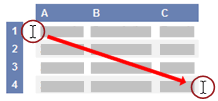 Zaznaczanie przykładu w Pomocy
Zaznaczanie przykładu w Pomocy - Naciśnij klawisze CTRL+C.
- W programie Excel utwórz pusty skoroszyt lub arkusz.
- W arkuszu zaznacz komórkę A1 i naciśnij klawisze CTRL+V.
WAŻNE : Aby przykład działał poprawnie, musi zostać wklejony do komórki A1 w arkuszu.
- Aby przełączać się między wyświetlaniem wyników i wyświetlaniem formuł zwracających te wyniki, naciśnij klawisz CTRL+` (akcent słaby) albo na karcie Formuły w grupie Inspekcja formuł kliknij przycisk Pokaż formuły.1234567
8
9
10
11
12
13
14
15
16ABDane1598ZębatkiWihajstryFormułaOpis (wynik)=JEŻELI(A2=15;"OK";"Nie OK")Jeśli wartość w komórce A2 jest równa 15, zwracany jest tekst „OK”. W przeciwnym razie zwracany jest tekst „Nie OK”. (OK)=JEŻELI(A2<>15;"OK";"Nie OK")Jeśli wartość w komórce A2 jest różna niż 15, zwracany jest tekst „OK”. W przeciwnym razie zwracany jest tekst „Nie OK”. (Nie OK)=JEŻELI(NIE(A2<=15);"OK";"Nie OK")Jeśli wartość w komórce A2 nie jest mniejsza niż ani równa 15, zwracany jest tekst „OK”. W przeciwnym razie zwracany jest tekst „Nie OK”. (Nie OK)=JEŻELI(A5<>"ZĘBATKI";"OK";"Nie OK")Jeśli wartość w komórce A5 jest różna niż tekst „ZĘBATKI”, zwracany jest tekst „OK”. W przeciwnym razie zwracany jest tekst „Nie OK”. (Nie OK)=JEŻELI(ORAZ(A2>A3;A2<A4);"OK";"Nie OK")Jeśli wartość w komórce A2 jest większa niż wartość w komórce A3 i mniejsza niż wartość w komórce A4, zwracany jest tekst „OK”. W przeciwnym razie zwracany jest tekst „Nie OK”. (Nie OK)=JEŻELI(ORAZ(A2<>A3;A2<>A4);"OK";"Nie OK")Jeśli wartość w komórce A2 jest różna niż wartość w komórce A3 i różna niż wartość w komórce A4, zwracany jest tekst „OK”. W przeciwnym razie zwracany jest tekst „Nie OK”. (OK)=JEŻELI(LUB(A2>A3;A2<A4);"OK";"Nie OK")Jeśli wartość w komórce A2 jest większa niż wartość w komórce A3 lub mniejsza niż wartość w komórce A4, zwracany jest tekst „OK”. W przeciwnym razie zwracany jest tekst „Nie OK”. (OK)=JEŻELI(LUB(A5<>"Zębatki"; A6<>"Wihajstry"); "OK"; "Nie OK")Jeśli wartość w komórce A5 jest różna niż tekst „Zębatki” lub wartość w komórce A6 jest różna niż tekst „Wihajstry”, zwracany jest tekst „OK”. W przeciwnym razie zwracany jest tekst „Nie OK”. (Nie OK)=JEŻELI(LUB(A2<>A3lA2<>A4);"OK";"Nie OK")Jeśli wartość w komórce A2 jest różna niż wartość w komórce A3 lub różna niż wartość w komórce A4, zwracany jest tekst „OK”. W przeciwnym razie zwracany jest tekst „Nie OK”. (OK)
Brak komentarzy:
Prześlij komentarz